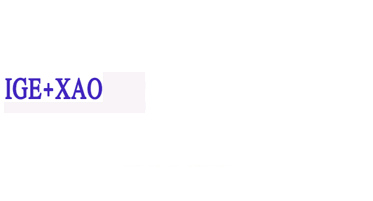1. 概念与作用
在SEE Electrical中,如果您愿意,您可以选择使用“工作区属性”对话框下的“功能/位置”。
那么为什么要使用功能/位置这个功能呢?
在一个比较大的项目中,往往需要将一个项目划分几个功能块,以方便设计者管理项目,同时也为报表(比如材料清单,采购单等)的格式化做好充分准备,以达到设计者的需要。
其实,这个功能/位置主要就是划分项目,当然,你也可以将功能/位置理解为其他名词。 比如一个项目里(如污水处理系统),总共需要10台开关柜,那么可以将柜号理解为功能,将柜里的回路号或抽屉当成位置。 这样分解有助于对整个项目的理解。
2. 操作指南
如果使用“功能和位置”,则一个组件名称包括三个部分:功能(以“=”开始)、位置(以“+”开始)和组件名称(以“-”开始)。大多数情况下从标准图纸的图例传送“功能和位置”。
请按照如下的练习来熟悉此功能的使用
1. 新建工作区。
1.M “文件”
2.M “新建”
3.M “工作区”
4.> “文件名”
给出新建工作区名称。
5.> “保存”
6.> 选择工作区模板。
7.> 单击“确定”来确认。
2. 更改工作区的属性。您将在新建工作区中使用“功能和位置”。
1. 单击工作区管理器的工作区名称。
2. 单击鼠标右键
3.M “属性”
出现“工作区属性”窗口。
4.> “使用功能/位置管理”
激活设置(暂不勾选“使用 功能/位置 数据库”)
5.> “确定”
3. 创建工作区的第 1 页并在页面属性对话框及标准图纸第 1 页的图例中输入“功能/位置”。
1. 单击工作区树中的“电路图”。
2. 单击鼠标右键
3.M “新建页面”
在“页面信息”对话框中键入“功能和位置”数据。
4.> “功能”
5.# “A1”
输入功能标识。
6.> “位置”
7.# “O1”
输入位置。
8.> “确定”
以同种方式创建第 2、3 页。同样输入第 2 页的“功能/位置”。
给出第 3 页的另一标识。
在工作区树中您会看见,通过使用“功能和位置”,工作区已被重构。
4. 将已经构造好的训练工作区的部分电路图复制到新工作区中。
1. 选择您希望复制的部分电路图。
2. 按下 Ctrl + C。
3. 切换到新工作区中您希望粘贴副本的那一页。
4. 按下 Ctrl + V。粘贴副本。
当您使用“功能和位置”时,所有的组件名称被附上短划线“-”。
5. 如果若干组件必须有另一个“功能/位置”,可以使用“功能/位置框”将其分配给另一个“功能/位置”。
1.M “绘制”
2.M “功能/位置框”
3.+ 固定矩形框的第 1 个点。
4.+ 固定矩形框的第 2 个点。
5.# B1
输入新的功能标识。
6.# 02
输入新位置。
7.> “确定”
关闭输入框。
8.> 是
确认重命名此“功能/位置框”中所有组件。
标识被分配给位于所绘矩形中的所有组件。
6. 如果“功能/位置”框的名称必须更改,则请进行如下操作:
1.+ 双击您想更改文本的“功能/位置框”
2. 在相应的字段中输入正确的名称。
3.> “确定”
关闭输入框。
4. 是
确认重命名该“功能/位置框”中所有组件。
7. 如果某些组件应当有另一个“功能/位置”可按如下操作将其分配给该“功能/位置”:
1.+ 双击您希望更改其“功能和位置”的组件。
2. 在适当的字段中输入正确的标识。
3.> “确定”
关闭输入框。
8. 查看产品列表和文档列表。
1. 打开工作区树中的“图形列表”区域。
2. 选择“文档列表”并生成。
3. 选择“产品列表”并生成。
各个组件与其不同功能/位置一同显示。
提示:
如果您使用“功能/位置”,可以通过编辑组件在三个版本中选择“功能/位置”视图:自动(仅当“功能/位置”与图例中的记录不相等时显示)、隐藏(从不显示)、显示(始终显示)。而且通过设置“合并选项”可以在同一行中显示功能、位置和产品名称。
尤其当电位的“功能/位置”与它们所在页面不相同时,“合并选项”十分有用。
如下图所示,“合并选项”使文本显示在同一行中。这样电位可以照常放置,相互间隔5mm。
下一章节会讲到:如何使用功能和位置管理器?
联系我们:
IGE+XAO 中国
SEE Electrical电气CAD专家
地址:南京市广州路5号君临国际B栋801
电话:+86(0)25 8689 0716 84650534
传真:+86(0)25 8465 0564
Email:zhouqin@ige-xao.com
网址:www.ige-xao.com.cn